视频清晰的转换为动态图片
2017-11-09 GEGE 快速找教程方案 反馈需求 狸窝宝典
『狸窝是帮助用户解决问题 提供教程解决方案 在这个过程中有使用我们自己开发的软件 也有网上找的工具 只要帮助用户解决问题就好!』
GIF动态图简单易懂、叙事精准的风格让它在网络上经久不衰。然网上流行的gif图片大多是分辨率较低的小图片,想找些高清的GIF图片素材还真不易。还好网上高清视频资源很多,再下载一个视频转GIF软件,自己就能制作出想要的图片了。本文与大家讨论视频转gif高清图片的方法,希望对刚入门的新手有所帮助。
首先我们要知道,若想制作出高清的GIF动画图片,那么源视频文件就要是高清的,要不然神仙也没办法。高清,英文为“High Definition”,意思是“高分辨率”。所谓的高清电影,就是指以高清视频格式制作的全高清视频文件,分辨率一般是1920×1080(1080P)和1280×720(720P),有些由于片源的问题,也有1920×800分辨率的。 前期准备: 1、avi格式的高清视频片段 注,如果您的视频文件还没有截取片段或格式不符合,请参考以下解决方案,选择其中一种即可: 2、视频转gif软件下载地址:http://www.leawo.cn/ND_upload.php?do=info&id=2930 我们先看一下视频片段转换成GIF图片的最终效果预览,如下图,为缩小版的预览图,高清GIF图片在此下载:http://pan.baidu.com/s/1bncsuEr  我这里从720P高清电影《007大破量子危机》中随意截取的一个小片段视频。可用播放器如暴风影音查看该视频的属性,就能看到它的分辨率为1280×720像素。 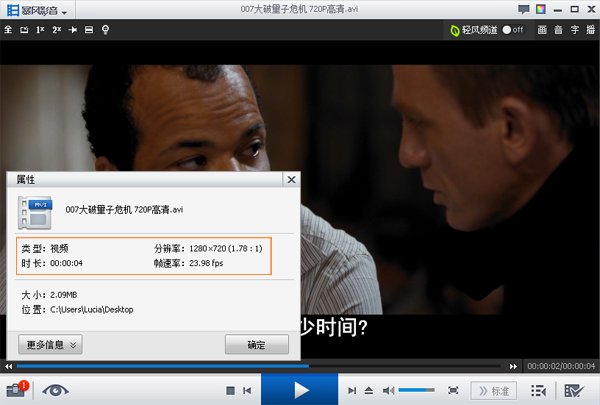 OK,废话就不多说了,具体操作教程如下。打开视频转gif动态图软件,初始界面上会出现一个“启动向导”窗口,这里选择“打开一个现有的视频文件”。视频转gif动态图软件也是支持编辑gif图片图片的,可以删除帧,加文字,去水印,压缩GIF图片等。 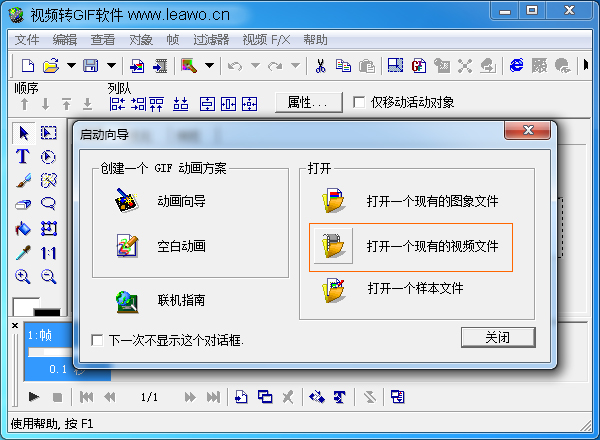 弹出Open Video File窗口中,浏览本地,找到已事先准备好的AVI格式视频,选中视频文件并“打开”。视频转gif动态图软件支持一般常见的视频格式比如MP4,AVI,FLV格式等,出现格式不支持的话可以用狸窝视频转换器来把视频格式转换成MP4格式。 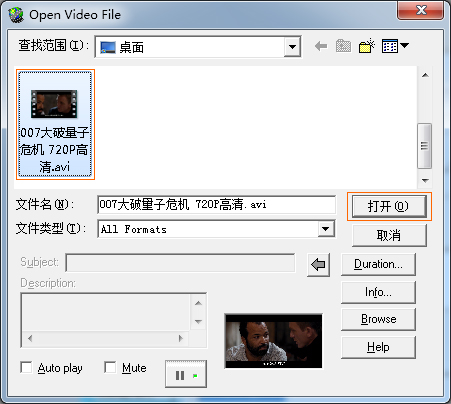 软件自动将视频分析转为对应的多帧图片,在软件下方的帧面板中,可以选中某个帧按Delete删除帧;或给图片的指定位置上输入文字等,这里就不多说了。 如下图,选择“编辑”菜单下的“调整图象大小...”。 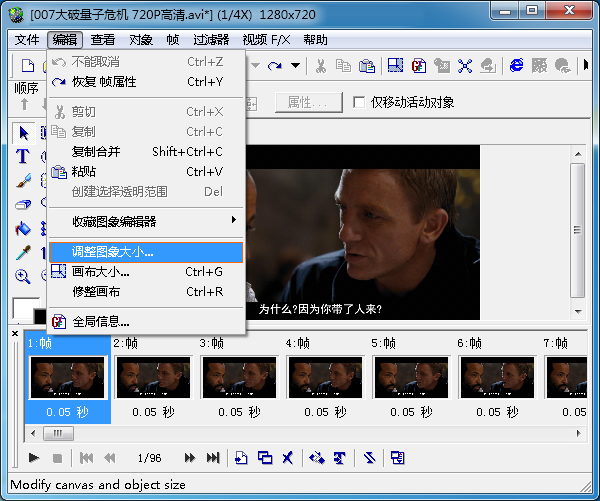 弹出“调整图象大小”窗口,这里一般可以设置图象的尺寸(比如需要压缩图片时,就可以在这里改小其宽度和高度的数值),我们现在需要高清的图片,所以可以不用设置了;还有默认“品质”为Good,如果你想要最高品质的,可以改成Best,然后“确定”返回。 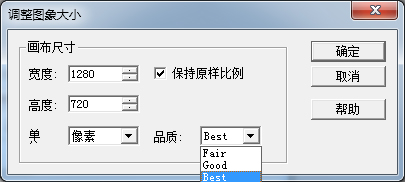 接下来,如下图,点击工具栏中的“  保存”下拉选项,选择“保存为GIF文件...”;或者也可以在“文件”菜单下选择“另存为”-“GIF文件”。如果需要把视频保存成图片格式的话可以选择其他3个格式,UGA,UFO,PSD格式。 保存”下拉选项,选择“保存为GIF文件...”;或者也可以在“文件”菜单下选择“另存为”-“GIF文件”。如果需要把视频保存成图片格式的话可以选择其他3个格式,UGA,UFO,PSD格式。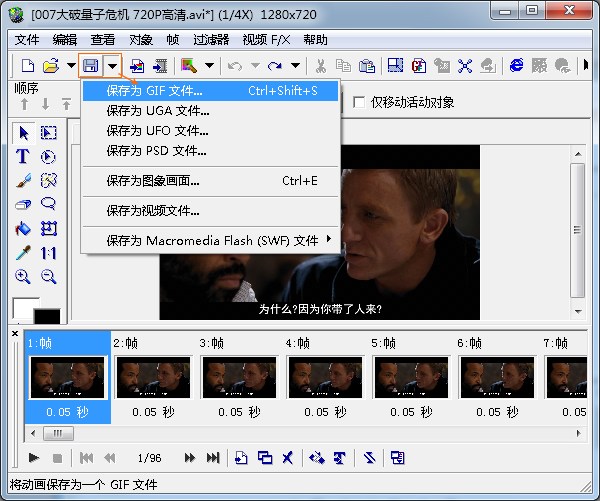 弹出“另存为”窗口,选择GIF动态图的输出路径和文件名称(我这里保存在了“桌面”,文件名为“007大破量子危机”),“保存”,保存在桌面比较容易找到。 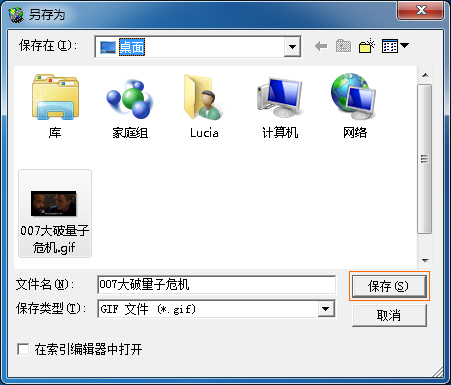 OK,很快的就能在桌面上看到生成导出的“007大破量子危机.gif ”文件了。如下图,时间为4秒左右的视频转换成GIF图片后,图片体积为21.2MB,文件还是有点大的,但画质非常清晰哦。打开gif图片就可以看到效果了,制作好的gif图片也是可以在微信里面发送的哦iphone微信导入gif表情教程: http://www.leawo.cn/space-3090021-do-thread-id-65264.html。  有一点要说的就是,画质越好的GIF图片,其体积越大。一般相对来说,高清gif图片比网络流传的普通gif图片的体积要大很多。一般网络聊天工具如QQ,就有限制发布的GIF表情图不得大于1MB,还有论坛头像、个性签名等也都有大小限制的。所以高清GIF图片一般拿来做素材用,若想方便网络传播的话可以先进行压缩,但压缩改小过的GIF图片是不可逆的,也就是不可以再变成高清的GIF图片。 视频转GIF软件也可以给gif图片加快播放速度,这个挺好玩的,有些gif图片加快后效果会瞬间不一样哦,感兴趣的朋友可以看看这个(gif加速软件 教你加快GIF图片的播放速度: http://www.leawo.cn/space-138176-do-thread-id-62496.html)加快GIF图片的播放速度的教程。 (领导说了,分享本文一次小编工资涨0.5元) 为了感谢你帮小编分享,推荐你一个学习小视频制作的方法 >> 录好的视频怎样加字幕 优质教程方案 |